Capture One Pro - это мощный инструмент для редактирования изображений. Программа позволяет эффективно организовывать изображения по проектам, что особенно полезно, если вы работаете над несколькими проектами одновременно. В этом руководстве вы узнаете, как создать проект в Capture One Pro и упорядочить изображения для целенаправленного редактирования.
Основные выводы
- Проекты помогают структурировать изображения в каталоге.
- Для эффективной сортировки и выбора изображений необходимо создавать альбомы внутри проектов.
- Оценки изображений являются глобальными и влияют на весь каталог, поэтому рекомендуется создавать отдельные альбомы для проектов.
Пошаговое руководство
Начните с открытия Capture One Pro и загляните в раздел "Все изображения". Там вы увидите все изображения в вашем каталоге с правой стороны. Чтобы создать проект, нажмите на символ плюса в области пользовательских коллекций.
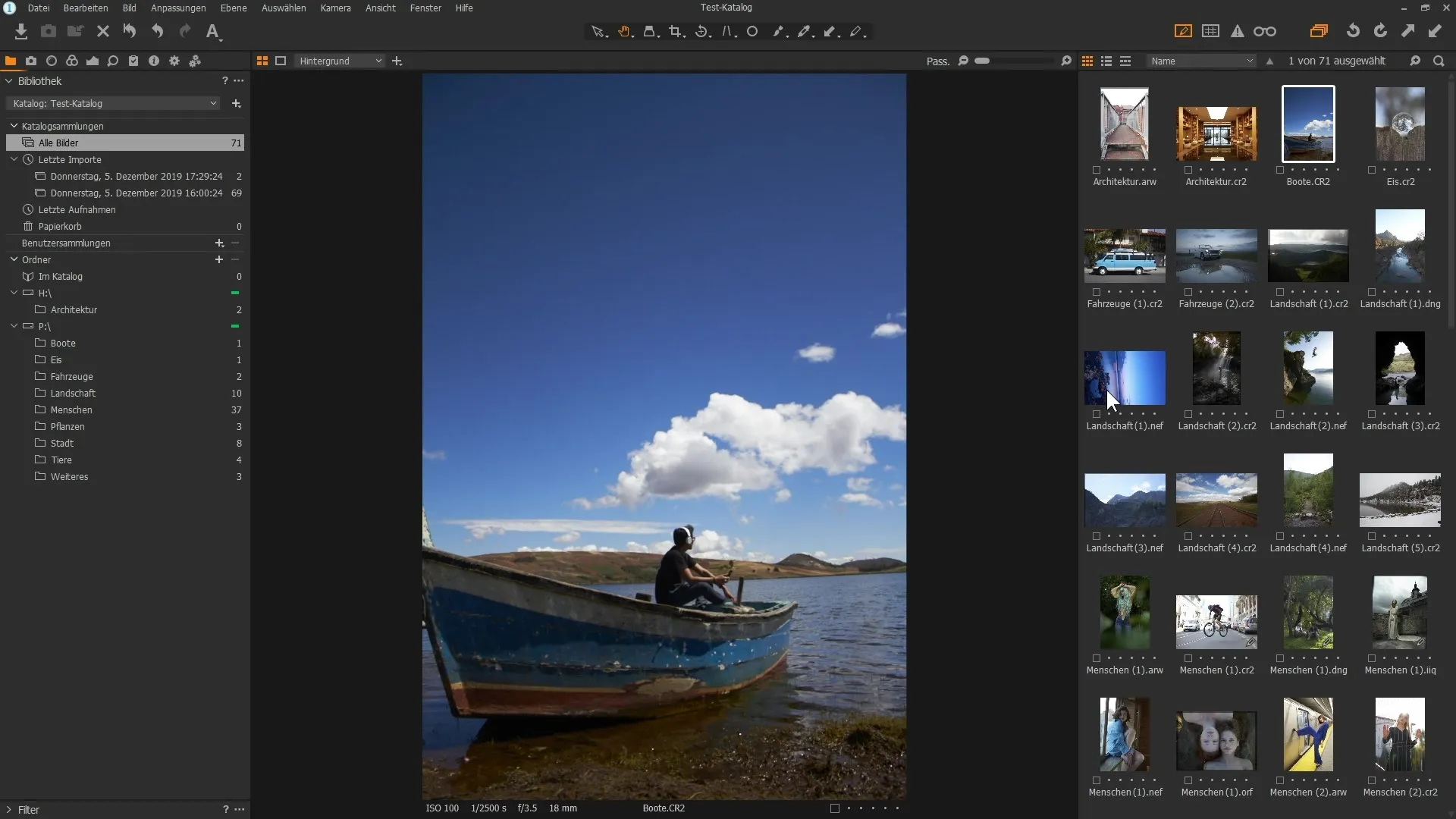
Откроется окно, в котором вы можете дать название своему проекту. Например, можно использовать "Тестовый проект". Затем нажмите кнопку "Создать" или клавишу Enter. Проект создан, но для того, чтобы в него можно было перетаскивать изображения, сначала нужно создать альбом.
У вас есть два варианта создания альбома. Вы можете нажать на символ плюса, предварительно не нажимая на проект "Тестовый проект". Новый альбом будет создан в разделе "Все изображения" и отображен под вашим проектом. Или же щелкните непосредственно на проекте "Тестовый проект", затем снова щелкните на значке плюса и выберите "Альбом".
Например, дайте новому альбому название "Пейзажи" и нажмите кнопку "Создать". Этот альбом будет создан непосредственно в тестовом проекте. Переключитесь обратно на "Все изображения" и выберите различные изображения пейзажей, чтобы поместить их в альбом.
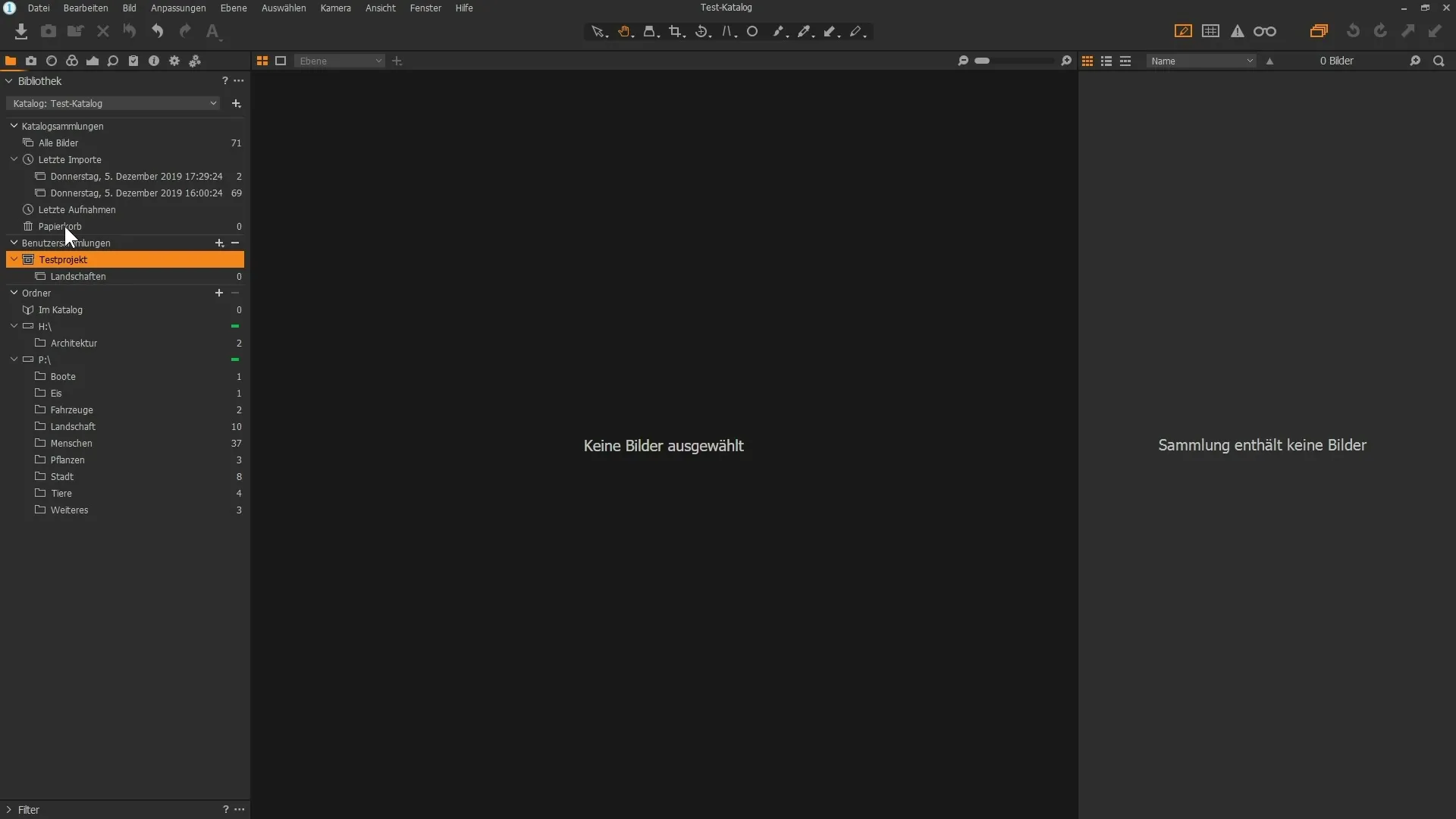
Удерживайте клавишу управления, щелкая по нужным изображениям. После того как вы сделали выбор, перетащите изображения в альбом. Таким образом, вы изначально добавили в альбом все нужные изображения, независимо от их качества.
Есть смысл оценить выбранные изображения. Для этого перейдите в альбом "Пейзажи" и выберите несколько изображений, которые, по вашему мнению, наиболее подходят для вашего проекта. Присвойте рейтинг, чтобы впоследствии было легче найти понравившиеся снимки.
Чтобы распределить лучшие снимки по категориям, можно создать смарт-альбом. Снова нажмите на символ плюса, назовите его, например, "Лучшие фотографии" и выберите критерий, согласно которому в нем будут отображаться только изображения с оценкой пять звезд.
Вы также можете оценивать изображения в разделе "Все изображения", но будьте осторожны: эти оценки являются глобальными и применяются ко всему каталогу. Это означает, что изображение, которое вы высоко оценили в одном проекте, будет отображаться и в других проектах с тем же рейтингом.
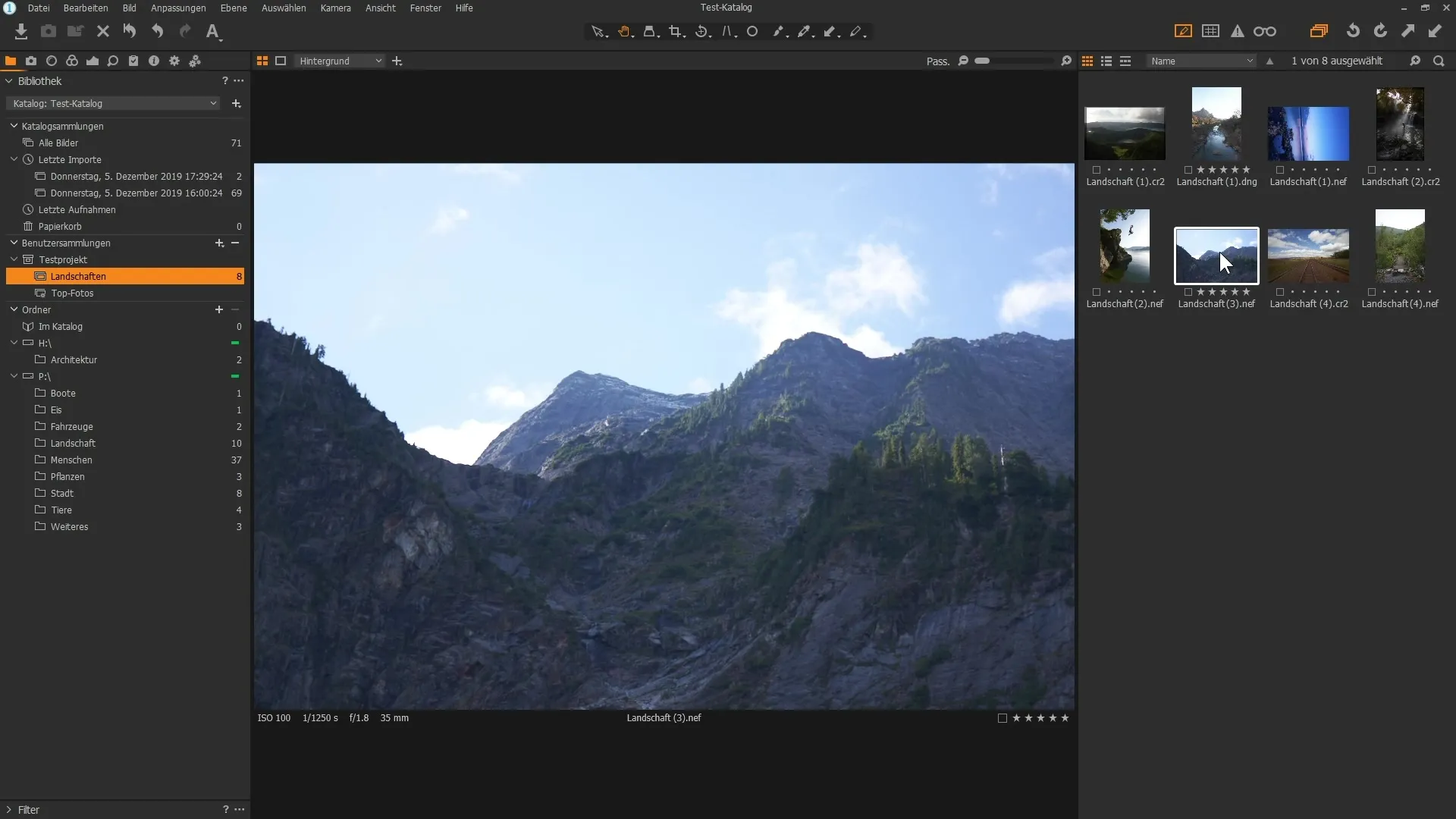
Если вы захотите установить разные рейтинги для конкретных проектов, рекомендуется создать дополнительные альбомы внутри проекта. Создайте новый альбом, например "Выбор", и отфильтруйте в него лучшие изображения, чтобы избежать путаницы в глобальном рейтинге.
Наконец, загляните в только что созданный альбом и насладитесь четкой организацией отобранных изображений. Это даст вам ясность, которая позволит эффективно работать над проектом без проблем с глобальными рейтингами.
Резюме
В этом руководстве вы узнали, как создать проект в Capture One Pro, организовать изображения в альбомы и присвоить им рейтинги, не забывая при этом о глобальном влиянии этих решений. Эти шаги помогут вам структурированно и целенаправленно выполнять редактирование изображений.


